بهترین تنظیمات برای تلویزیون ال جی مدل 4K وOLE
برای دسترسی به تنظیمات تصویر، منو > تنظیمات > بیشتر > تصویر را انتخاب کنید . توجه: فراتر از قابلیت های تلویزیون ، نورپردازی اتاق ، قابلیت انعکاس صفحه ، تنظیمات تصویر و خود محتوا ، همگی بر تصویر واقعی که روی صفحه میبینید تأثیر میگذارد.
تنظیمات از پیش تعیین شده
تنظیمات جدید تلویزیون ال جی شما به صورت پیش فرض در کارخانه تنظیم می شود ، اما برای اینکه بیشترین استفاده را از تلویزیون خود ببرید ، می توانید این تنظیمات را بسته به محیط و همچنین سلیقه شخصی خود ، بهبود ببخشید. در تلویزیون های جدید ال جی یک منوی تنظیمات بصورت مخفی وجود دارد که برای تنظیمات بهتر تصویر استفاده می شود سوال بیشتر خریداران تلویزیون ال جی این است که چگونه منوی مخفی تنظیمات تلویزیون ال جی را بازکنیم ؟ که با چند راه حل ساده می توانید یک تصویر با کیفیت را ارائه دهید . در زیر، تنظیمات حالت تصویر توصیه شده برای محیط های با نورپردازی مختلف آورده شده است:
توجه: می توانید هرکدام از تنظیمات را به دلخواه خود تغییر دهید. حالت تصویر هوشمند : حالت تصویر هوشمند به شما امکان میدهد از بین مجموعه ای از تنظیمات پیش فرض که ال جی از قبل در تلویزیون برنامه ریزی کرده ، تنظیمات دلخواه خود را انتخاب کنید.
توجه:
– اگر این ویژگی را فعال کنید ، نمی توانید حالت تصویر را به صورت دستی تنظیم کنید .
– فقط با پخش های دیجیتال در دسترس است.
– کانالهای متصل به COMPONENT IN و HDMI IN از حالت تصویر هوشمند پشتیبانی نمی کنند.
حالت تصویری را که برای محیط دید ، اولویت ها و یا نوع فیلم شما مناسب است انتخاب کنید.
وضوح: با افزایش کنتراست ، روشنایی و میزان وضوح تصویر ، تصویر را بهبود می بخشد.
استاندارد: تصویر با کنتراست ، روشنایی و وضوح را نرمال نمایش می دهد.
APS: (ذخیره خودکار برق) این حالت با استفاده از کنترل کم نور شدن ، مصرف برق را کاهش می دهد.
سینما: صفحه نمایش را برای فیلم ها بهینه می کند.
ورزشی/فوتبال: صفحه نمایش را برای بازی های ورزشی بهینه می کند. تصویر حرکات سریع مانند پرتاب توپ را واضح می کند. نام این ورزش ممکن است بسته به منطقه متفاوت باشد.
بازی: صفحه نمایش را برای بازی بهینه می کند.
جلوه HDR: این ویژگی به شما امکان می دهد با اصلاح نواحی روشن و تاریک صفحه نمایش ، از یک تصویر واضح تر و پویاتر لذت ببرید. این ویژگی تصویر واقعی تری ایجاد میکند ، حتی وقتی که سطح درجه بندی تصویر منبع بالا باشد. اگر حالت تصویر را روی جلوهHDR قرار دهید، نمی توانید از برخی از تنظیمات حالت تصویر استفاده کنید.
عکسبرداری: [فقط مدل Ultra HD] این حالت در بهترین تلویزیون های ال جی در سال 2020 برای مشاهده تصاویر بهینه سازی شده است. این صفحه عکس ها را به آرامی نشان میدهد در حالی که کاهش کیفیت عکس اصلی را به حداقل میرساند.
Technicolor Expert (متخصص فنی رنگ): رنگ ها توسط دانشمندان مشهور رنگ Technicolor که بر روی محتوای ویژه هالیوود کار میکنند ، بهینهسازی شدهاند.
متخصص (اتاق روشن) /متخصص (اتاق تاریک): به یک متخصص یا هر کسی که روی کیفیت تصویر کار می کند اجازه می دهد تا آنرا با بهترین کیفیت تصویر تنظیم کند. این گزینه یک منوی تنظیم است که برای متخصصان تنظیم کیفیت تصویر دارای مجوز ISF ارائه شده است (آرم ISF فقط در ارتباط با تلویزیون دارای گواهینامهISF قابل استفاده است). ISFccc : کنترل کالیبراسیون رسمی بنیاد علمی تصویربرداری
توجه:
– اگر یک سیگنال ویدیوییHDR / Dolby Vision به تلویزیون وارد شود اما از فناوریHDR /Dolby Vision پشتیبانی نکند، تلویزیون فقط گزینه های حالت تصویر سیگنال عادی را نمایش می دهد.
– موارد قابل تنظیم بسته به مدل یا کشور متفاوت هستند.
– بسته به سیگنال ورودی ، حالت های موجود تصویر ممکن است متفاوت باشند.
– هنگام مشاهده محتوای سرویس آنلاین ، حالت تصویر ممکن است برای مطابقت با محتوای نشانداده شده تغییر کند.
– متخصص گزینه ای است که به یک کارشناس کیفیت تصویر اجازه می دهد کیفیت تصویر استاندارد را تنظیم کند. بنابراین ممکن است برای یک تصویر عادی مؤثر نباشد.
– تغییرات حالت تصویر ممکن است تنظیمات ذخیره انرژی و مراقبت از چشم حرکتی را اصلاح کند و بر مصرف انرژی تأثیر بگذارد .شما می توانید تنظیمات ﺁنها را بصورت دستی در منوی «ذخیره انرژی و گزینه های تصویر» تنظیم کنید.
تنظیمات حالت تصویر:
این ویژگی به شما این امکان را میدهد که حالت تصویر انتخاب شده را به طور دقیق تنظیم کنید.
نور پس زمینه /OLED LIGHT: سطح روشنایی صفحه نمایش را با تنظیم نور پس زمینه کنترل می کند. هرچه به 100 نزدیکتر باشد روشن تر می شود. برای کسانی که تلویزیون شان در یک اتاق تاریک یا زیرزمین قرار دارد، نیازی نیست که این تنظیم خیلی بالا باشد. برای آنهایی که در اتاق های روشنتر هستند، شدت نور مطلوب خواهد بود. وقتی نور خورشید مستقیماً بر روی صفحه نمایش میتابد، سعی کنید از ایجاد این تنظیمات اجتناب کنید چون این امر منجر به یک تنظیمات به شدت غیر واقعی خواهد شد. در عوض ، تنظیمات خود را برای حالتی که نور اتاق به طور متوسط برای تماشای شما وجود دارد ، انجام دهید، و یک برنامه یا صحنه فیلم را با مقدار زیادی سفیدی در ﺁن انتخاب کنید- برای مثال ، صحنهای در روز روشن درکوههای پوشیده ازبرف. اگر پس از تماشای صحنه به مدت 10 دقیقه شروع به حرکت چشمانتان کردید و چشمانتان خسته شد، نور پس زمینه بسیار شدید است. نور پسزمینه را کم کنید و تا زمانی که چشمانتان احساس راحتی کند کم کردن را تکرار کنید.
o برای کاهش مصرف انرژی و کاهش خستگی چشم ، نور پس زمینه را کاهش دهید.
o بسته به ذخیره انرژی (خودکار- حداکثر) ، شما ممکن است قادر به تنظیم نور پس زمینه نباشید.
در این حالت، به تنظیمات > بیشتر > تصویر> ذخیره انرژی بروید و ذخیره انرژی را به حالت حداقل یا خاموش تنظیم کنید.
کنتراست: تفاوت بین روشنترین و تاریکترین تصویری است که تلویزیون میتواند ایجادکند. هرچه به 100 نزدیکتر باشد، کنتراست بیشتر خواهد بود. در نهایت ، وضعیت کنتراست به میل و رغبت شما محدود میشود ، اما توصیه میکنیم که در مقابل این تمایل به افزایش ساده کنتراست مقاومت کنید .صحنه ای را پیدا کنید که در آن یک تصویر سفید و روشن وجود دارد و دکمه مکث را فشار دهید. نسبت کنتراست را با نقطه ای تنظیم کنید که جسم سفید روشن باشد ، اما همچنان حاوی جزئیات و لبه های واضح است. یک محل شروع خوب علامت نیمه راه است . از آنجا دیگر مشکلی برای یافتن تنظیمات مناسب خود ندارید.
روشنایی: روشنایی کلی صفحه را تنظیم می کند. هرچه به 100 نزدیکتر باشد صفحه روشن تر می شود. تنظیم بیش از حد بالای روشنایی منجر به خاکستری شدن سیاهی ها و از دست دادن ابعاد میشود. وقتی که روشنایی بیش از حد پایین تنظیم شود ، جزئیات را در قسمت های تاریک صفحه نمایش (به اصطلاح بریده ها) از دست خواهید داد. راحت ترین راه برای تنظیم روشنایی ، استفاده از نوارهای های سیاه صندوق پست در بالا و پایین یک فیلم است. این نوارها سیاه رنگ هستند و معمولاً تیره تر از پس زمینه سیاه هستند که در تیتراژ فیلم نمایان هستند. روی صحنه انتخابی خود مکث کنید و روشنایی را تا زمانی که نوارهای صندوق پست خاکستری به نظر برسد ، بالا ببرید. سپس ، روشنایی را فقط تا زمانی که نوارهای سیاه کاملاً سیاه شوند ، کاهش دهید. توجه: ممکن است مجبور شوید بین تنظیمات کنتراست و روشنایی به عقب و جلو بروید تا ترکیب بهینه را پیدا کنید.
اگرتلویزیون خود را روشن کرده اید و فقط یک تصویر سیاه می بینید و به این فکر می کنید که چه کاری باید انجام دهید این مقاله را بخوانید و علت آن را پیدا کنید :
اگر با تصویر سیاه صفحه نمایش مواجه شدیم چگونه آن را تعمیر کنیم؟
میزان وضوح تصویر: وضوح تصویر را تنظیم می کند. هرچه به ۵۰ نزدیکتر باشد ، تصویر واضح تر و تمیزتر خواهد بود. شما میتوانید با این تنظیمات با توقف منبع خود بر روی صحنهای که خطوط مستقیم زیادی را فراهم میکند، بازی کنید. برای مثال ، یک صحنه با ساختمان ها یا اشکال یکنواخت دیگر مانند قسمت های بدون سقف استادیوم . اگر وضوح را به حداکثر برسانید، باید توجه داشته باشید که خطوط مستقیم دندانه دار می شوند. چرا باید میزان وضوح تلویزیون خود را کم کنیم ؟ این تلویزیونی است که آثار هنری را به تصویری وارد می کند که نباید آنجا باشند. وضوح را تا جایی کاهش دهید که لبه ها تمیز و مستقیم به نظر برسند ، سپس بگذارید همینطوری باشد.
میزان وضوح تصویرV: وضوح لبه کنتراست را در جهت عمودی تنظیم می کند.
میزان وضوح تصویرH: وضوح لبه کنتراست را در جهت افقی تنظیم می کند.
رنگ: رنگ های نمایش داده شده در صفحه نمایش را به پایین یا بالا می برد. هرچه به 100 نزدیکتر باشد، رنگ عمیق تر می شود. بدون یک دیسک کالیبراسیون و یک فیلتر نوری (یا توانایی شکست خروجی قرمز و سبز تلویزیون) سخت است که بدانید آیا شما رنگ را درست انتخاب کردهایدیا نه. حتی اینکه یک برگ چقدر باید سبز باشد؟ به همین دلیل ، برای دستیابی به دقیق ترین تنظیمات رنگ ، یک دیسک کالیبراسیون توصیه می شود. ولی ما چند تا ترفند برای پیشنهاد داریم. ابتدا، بررسی کنید که ﺁیا تلویزیون شما تنظیم دمای رنگ را ارائه می دهد یا خیر. تنظیمات دمای رنگ معمولاً به صورت سرد یا گرم بیان می شوند. گرمترین تنظیماتی را که به عنوان نقطه شروع در دسترس دارید انتخاب کنید. از ﺁنجا صحنهای را بیابید که چهر ههای بسیاری در ﺁن باشد ، سپس مکث کنید. رنگ ها رو عوض کنید و ببیند چطور به نظر میرسد همه یه جور زردی یا ﺁفتاب سوختگی تازه دارند. شما این را نمی خواهید. حالا، رنگش رو تقریباً به پایین ببرید و ببینید که همه طوری به نظر می آیند نشده است و شما این تصویر را هم نمی خواهید. حال رنگ خود را طوری تنظیم کنید که چهره ها طبیعی به نظر برسند. چهره هر شخص باید رنگ متمایز خود را داشته باشد. اگر شبیه پوست واقعی به نظر برسد ، میفهمید که نزدیک شدید.
ته رنگ: تراز رنگ بین قرمز و سبز نمایش داده شده در صفحه را تنظیم می کند. هرچه به Red 50 نزدیکتر باشد رنگ قرمزتر خواهد بود. هرچه به Green 50 نزدیکتر باشد ، رنگ سبزتر می شود.
دمای رنگ: دمای رنگ را از سرد به گرم تنظیم می کند.
o تنظیماتی که مشخص کرده اید فقط برای حالت ورودی انتخاب شده فعلی اعمال شود.
o بسته به سیگنال ورودی یا حالت تصویر انتخابشده ، گزینه های موجود ممکن است متفاوت باشند.
o موارد قابل تنظیم بسته به مدل ، متفاوت هستند.
تنظیم مجدد: این گزینه تنظیمات تصویر را دوباره راهاندازی خواهد کرد.
o با انتخاب حالت تصویری که می خواهید تنظیم مجدد کنید و آنرا فعال کنید ، می توانید حالت های تصویر را جداگانه تنظیم مجدد کنید.
کنترل های پیشرفته / کنترلهای متخصص :
کنتراست پویا: تفاوت بین قسمت های روشن و تاریک صفحه را بسته به روشنایی تصویر برای نتایج بهینه تغییر میدهد.
رنگ پویا: برای ساختن تصویری رنگارنگ و پر نشاط ، رنگ و اشباع تصویر را تنظیم کنید.
رنگ ارجح : رنگ های پوست ، چمن و ﺁسمان را با ترجیحات شخصی شما تنظیم کنید.
وضوح فوق العاده : وضوح را تنظیم می کند تا تصاویر تیره و تار را روشن تر کند.
گاما: روشنایی متوسط تصویر را تنظیم می کند.
وسعت رنگ: محدوده رنگها را برای نمایش انتخاب می کند. تنظیم وسعت رنگ روی علامت خودکار براساس سیگنال ، یا نشان دادن رنگ شفاف تر و پررنگ تر به ترتیب گسترش یافته و گسترده تر
تقویت کننده لبه: لبه های ویدیو را واضح تر و متمایز (در عین حال طبیعی) نشان می دهد.
فیلتر رنگ: یک طیف رنگ خاص را در رنگهای RGB فیلتر می کند تا میزان اشباع رنگ و رنگ آن را دقیق تنظیم کند.
تراز سفید : دمای کلی رنگ صفحه را به صورت دلخواه تنظیم می کند.
سیستم مدیریت رنگ : این عملکردی است که توسط متخصصان استفاده میشود وقتی که رنگ ها را با استفاده از الگوی تست شش رنگ تنظیم میکنند (قرمز/ سبز /آبی/ سرخابی/ زرد) بدون اینکه بر سایر مناطق رنگی تاثیر بگذارند. برای تصاویر عادی ، تنظیمات ممکن است منجر به تغییرات رنگ قابلتوجه نشوند.
o بسته به سیگنال ورودی یا حالت تصویر انتخاب شده ، گزینه های موجود ممکن است متفاوت باشند.
o موارد قابل تنظیم بسته به مدل متفاوت است.
کاهش نویز: نقطه های کوچکی را که برای پاک کردن تصویر برجسته شده اند ، حذف میکند.
کاهش نویز MPEG: نویز تولید شده در حین ایجاد سیگنال های ویدیویی دیجیتال را کاهش می دهد.
سطح سیاه : روشنایی و کنتراست صفحه را با تنظیم تاریکی صفحه جبران می کند.
سینمای واقعی: یک تجربه شبه- سینمایی را ارائه می کند.
مراقبت از چشم حرکتی: روشنایی تصویر را به طور خودکار تنظیم می کند و براساس داده های تصویری که باعث کاهش خستگی چشم می شود ، تارنمایی تصویر را کاهش می دهد.
o خاموش کردن این گزینه ممکن است مصرف انرژی را افزایش دهد.
تیرگی محلی LED: نسبت کنتراست را با روشن تر کردن نواحی روشن صفحه و تیره تر کردن مناطق تیره صفحه به حداکثر می رساند. این ویژگی در تلویزیون های ال ای دی و او ال ای دی متفاوت است .
خاموش: عملکرد تیرگی محلی LED را غیرفعال می کند.
o خاموش کردن این گزینه ممکن است مصرف انرژی را افزایش دهد.
پایین/متوسط/بالا: نسبت کنتراست را تغییر می دهد.
اغتشاش: کیفیت تصویر تصاویر متحرک سریع را بهینه می کند.
نرم: تصاویر متحرک سریع را نرم می کند.
واضح: تصاویر متحرک را واضحتر می کند.
واضح اضافی: با استفاده از کنترل نور پس زمینه ، تصاویر متحرک سریع را روشنتر میکند.
کاربر: De-Judder / De-Blur را به صورت دستی تنظیم می کند.
De-Judder : ارتعاش صفحه را تنظیم می کند.
De-Blur:تأثیرات تاری حرکت را کاهش میدهد.
توجه:
– تنظیمات پیشرفته را می توان تنها در حالت کاربر تغییر داد.
– بسته به سیگنال ورودی یا حالت تصویر انتخابشده ، گزینه های موجود ممکن است متفاوت باشند. –
– موارد قابل تنظیم بسته به مدل متفاوت هستند.
تنظیمات نسبت ابعاد
نسبت ابعاد یک مشخصه نمایش تصویر است که رابطه تناسبی بین عرض تصویر و ارتفاع ﺁن را توصیف می کند. برای مثال، فیلم هایی که معمولاً با لنز زاویه پهن گرفته میشوند، معمولاً دارای نسبت ابعادی ۱۶:۹ هستند ، یعنی پهنای ناحیه تصویر تقریباً دو برابر ارتفاع ﺁن است. از سوی دیگر ، نمایشگر سنتی تلویزیون و کامپیوتر برای نسبت ابعادی ۱.۳۳:۱ طراحی شده-اند، یعنی عرض نمایشگر فقط ۱.۳۳ برابر ارتفاع و تقریباً مربع آن است. بسیاری از نمایشگرهای تلویزیونی جدیدتر مانند آن هایی که از تکنولوژی HDTV استفاده میکنند، یک فرمت صفحه عریض با نسبت ابعادی ۱۶:۹ دارند.
• 16:9: نسبت ابعادی ۱۶:۹ را نمایش می دهد.
• اصلی: نسبت ابعادی را به ۴:۳ یا ۱۶:۹ بسته به سیگنال ورودی تصویری تغییر می دهد.
• 4:3: نسبت ابعادی ۴:۳ را نمایش می دهد.
• بزرگنمایی عمودی:شما می توانید بعد عمودی صفحه را تنظیم کرده و با استفاده از تنظیم نسبت بزرگنمایی و تنظیم موقعیت صفحه، صفحه را به صورت عمودی تراز کنید.
• بزرگنمایی تمام جهت: شما می توانید ابعاد افقی/عمودی/قطری صفحه را تنظیم کرده و با استفاده از تنظیم نسبت بزرگنمایی و تنظیم موقعیت صفحه، صفحه را به صورت افقی/ عمودی تراز کنید.
• فقط اسکن کردن : اگر این ویژگی را روشن کنید ، می توانید محتوا را در نسبت ابعادی که در سیگنال پخش یا منبع محتوا است مشاهده کنید. اگر لبه صفحه تمیز نیست لطفا ﺁن را خاموش کنید. در صورت تنظیم خودکار، تعویض ویژگی بین وضعیت روشن یا خاموش براساس اطلاعات موجود در سیگنال ویدیویی انجام می شود.
توجه:
مواردی که می توانند انتخاب شوند بسته به ورودی فعلی ممکن است متفاوت باشند. موارد قابل تنظیم بسته به مدل یا کشور متفاوت است. مشاهده محتوا از یک دستگاه خارجی یا برای مدت زمان طولانی ، داشتن متن ثابت مانند نام برنامه یا استفاده از نسبت ابعادی ۴:۳ ممکن است منجر به چسبیدن تصویر شود. بسته به سیگنال ورودی ، اندازه صفحه نمایش موجود ممکن است متفاوت باشد. دخیره انرژی با تنظیم اوج روشنایی صفحه ، مصرف انرژی را کاهش می دهد.
• خودکار حسگر تلویزیون روشنایی محیط را تشخیص می دهد و به طور خودکار روشنایی صفحه را تنظیم می کند. این ویژگی فقط در مدل های خاص موجود است.
• خاموش: حالت ذخیره انرژی را خاموش می کند.
• حداقل/متوسط/حداکثر حالت ذخیره انرژی از پیش تنظیم شده را اعمال می کند.
• صفحه خاموش صفحه نمایش خاموش میشود و تنها صدا پخش میشود.
برای روشن کردن مجدد صفحه ، هر دکمه ای به غیر از دکمه های روشن/خاموش و میزان صدا را فشار دهید. توجه: اگر از عملکرد ذخیره انرژی استفاده کنید ، روشنایی تلویزیون شما تحت تأثیر قرار خواهد گرفت. حالت راحتی چشم دمای رنگ برای کاهش خستگی چشم تنظیم می شود.
• روشن: دمای رنگ صفحه تلویزیون شما تنظیم شده است.
• خاموش: حالت راحتی چشم را خاموش می کند.
توجه: این ویژگی فقط در مدلهای خاص موجود است.
تست تصویر
تست تصویر به شما این امکان را میدهد که ببینید آیا خروجی سیگنال فیلم نرمال است یا خیر، و سپس انتخاب کنید که آیا خطایی وجود دارد یا خیر. اگر مشکلی در تصویر تست وجود ندارد 1، دستگاه خارجی متصل شده یا سیگنال پخش را بررسی کنید.
نمایندگی تلویزیون سامسونگ در اصفهان و نمایندگی تعمیر تلویزیون ال جی در اصفهان آماده هر گونه ارائه خدمات در زمینه تعمیر و تعویض انواع قطعات تلویزیون می باشد . پرسنل ما در محل تلویزیون را از شما تحویل می گیرند و بعد از تعمیر در همان محل به شما تحویل می دهند هزینه رفت و برگشت رایگان می باشد .پس برای ارتباط بیشتر با ما تماس بگیرید.
| تنظیمات | نور طبیعی | نور مصنوعی(استاندارد) | اتاق تاریک (سینمایی) | |
|---|---|---|---|---|
| نورپس زمینه /OLED | 100 | 80 | 80 | |
| کنتراست | 100 | 85 | 85 | |
| روشنایی | 50 | 50 | 50 | |
| میزان وضوح تصاویر | 30 | 25 | 10 | |
| رنگ | 70 | 50 | 50 | |
| ته رنگ | 0 | 0 | 0 | |
| دمای رنگ | C50 | C20 | 0 |